Les comptes clients sont un excellent moyen de nouer des relations avec les visiteurs de votre site. Une fois que vous avez activé cette fonctionnalité sur votre boutique, vos clients peuvent créer des comptes, enregistrer le panier, afficher toutes les informations sur les commandes et enregistrer leurs adresses.
Dans cet article :
- Activer les comptes clients.
- Se connecter/S'inscrire en tant que client.
- Afficher les comptes clients.
- E-mails de compte.
Activer les comptes clients
Pour autoriser les comptes clients sur votre boutique, procédez comme suit :
- Entrer compte client (1) dans la barre de recherche.
- À partir des résultats associés, cliquez sur le Paiement en magasin option (2) sous Liens des studios.
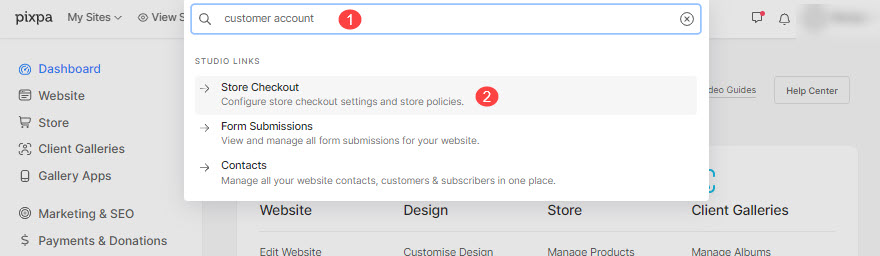
- Vous atteindrez maintenant le Paramètres > Paiement .
- Maintenant, activez/désactivez les comptes clients (3) sur votre boutique.
- Dans le cas où vous avez sélectionné le Optionnel option ici, les clients peuvent créer des comptes de magasin pour le paiement. La caisse des invités sera également disponible.
- Dans le cas où vous avez sélectionné le Requis option ici, les clients doivent créer un compte de magasin pour le paiement. Le paiement en tant qu'invité ne sera pas disponible.
- Dans le cas où vous avez sélectionné le Hors Ligne option ici, les clients ne peuvent pas créer de compte de magasin pour le paiement. Seul le paiement en tant qu'invité sera disponible.
- Enfin, frappez le Épargnez (4) bouton.
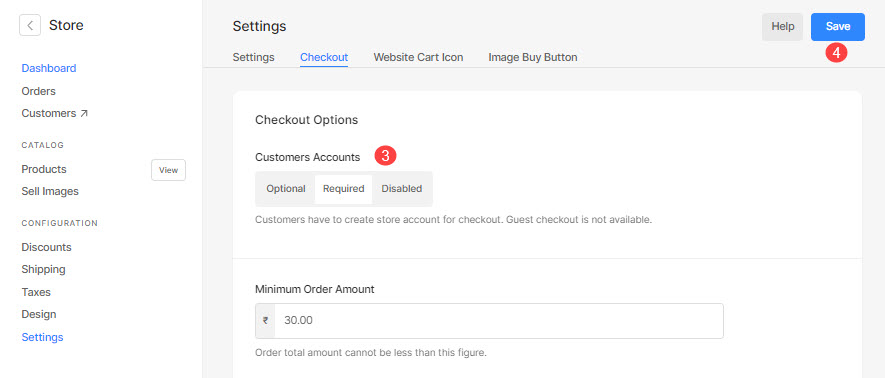
Comment se connecter/s'inscrire en tant que client ?
- Une fois que vous avez activé les comptes clients, ils peuvent s'inscrire et se connecter à leurs comptes à l'aide d'un lien de connexion client qui s'affiche dans l'en-tête de votre site.
- Ce lien de connexion s'affichera automatiquement une fois que vous aurez activé cette fonctionnalité. Savoir plus.
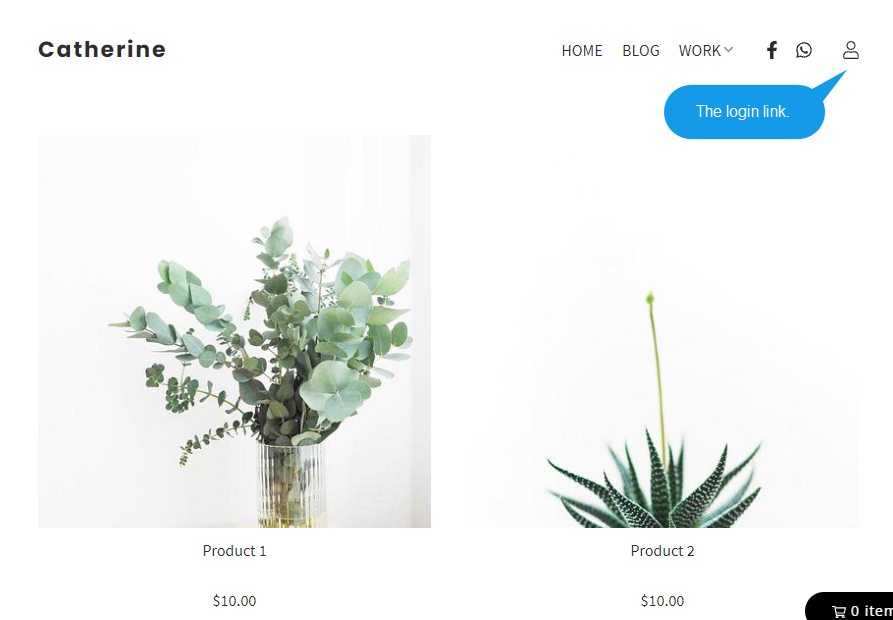
- Vous pouvez aussi vous ajouter un élément de menu de lien à votre en-tête et liez-le à cette page de connexion.
Afficher les comptes clients
- Les comptes clients ne peuvent être gérés que par les clients qui les ont créés.
- Vous pouvez voir tous les clients de votre magasin à partir du Clients du magasin page dans le Contacts .
- Extrait du Clients page, vous pouvez:
- Voir le Nom ainsi que les ID Email (1) du client.
- Voir si le client a souscrit (2) à votre newsletter.
- Voir si le client a un Compte (3) dans votre magasin.
- Consulter le nombre de passer commande (4) de chaque client.
- Voir le total de revenus (5) reçu d'un client.
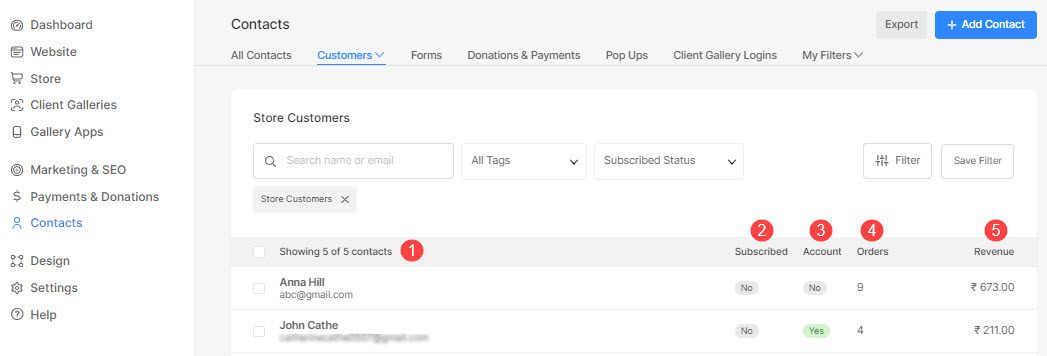
- Cliquez sur le nom du client pour afficher plus de détails comme les commandes passées dans votre magasin.
E-mails de compte
Vos clients recevront les e-mails automatisés de réinitialisation du mot de passe chaque fois qu'ils cliqueront sur le Mot de passe oublié lien de la page de connexion.
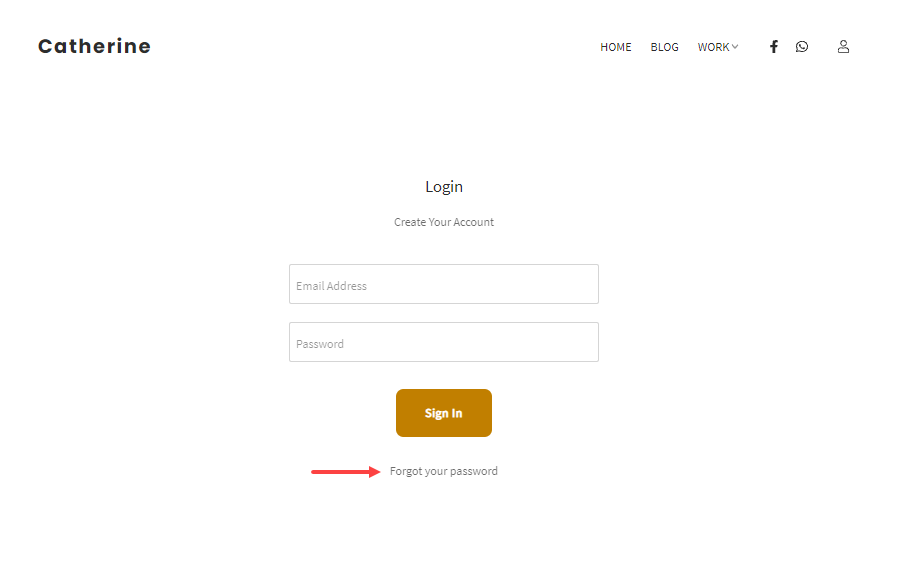
L'e-mail se présente comme indiqué ci-dessous :
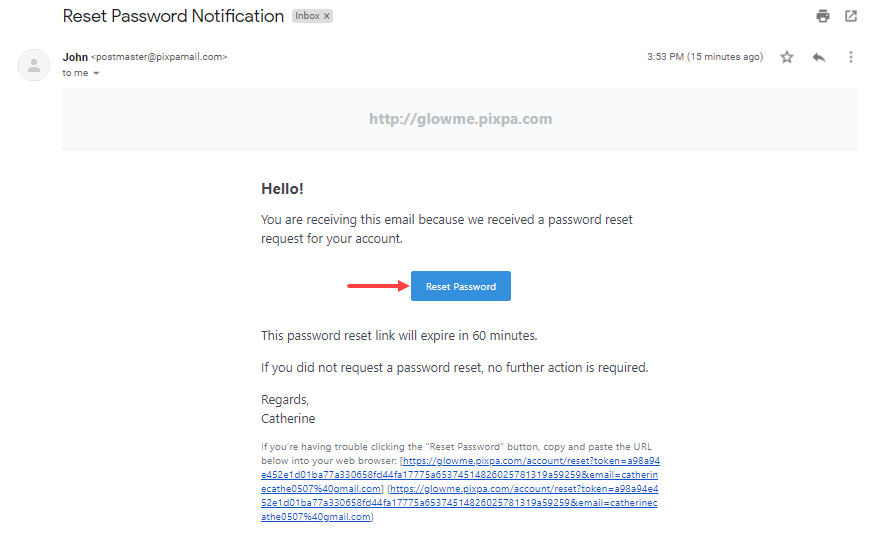
Les clients peuvent-ils passer une commande sans compte ?
Oui, si vous avez sélectionné optionnel or handicapé options dans votre caisse paramètres, vos clients pourront payer en tant qu'invité.
Mais, si vous avez sélectionné le conditions option, le client doit avoir un compte pour passer à la caisse.
